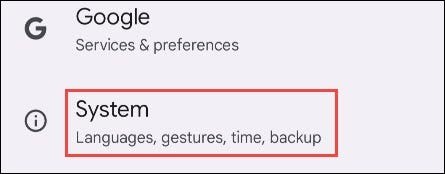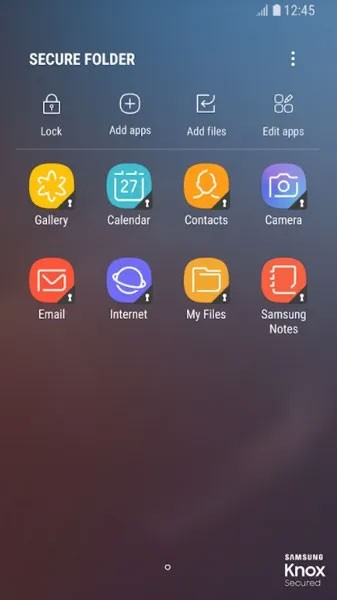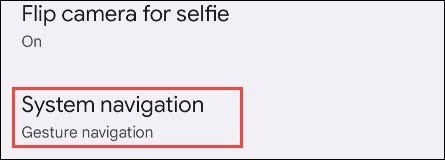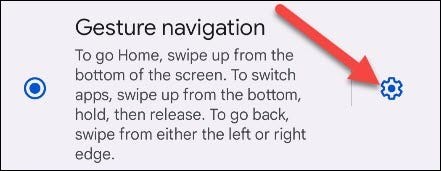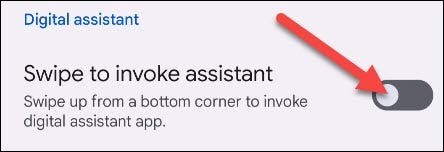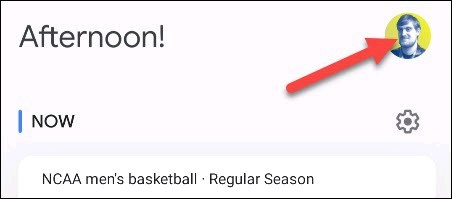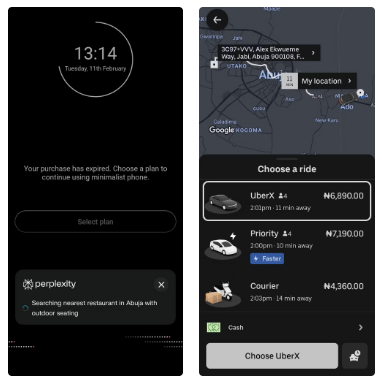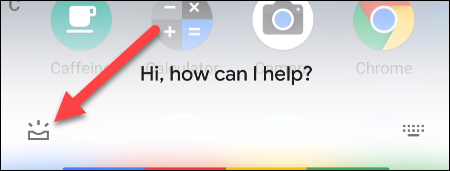Полезность виртуального помощника Google Assistant для пользователей Android неоспорима. Именно по этой причине Google предоставляет пользователям множество различных способов активации этого виртуального помощника на своих устройствах Android при необходимости. Например, вам просто нужно провести пальцем вверх от нижнего угла экрана, и Google Assistant появится немедленно, очень быстро и удобно.
Однако иногда это вызывает дискомфорт, когда вы не собираетесь активировать Google Assistant. Начиная с Android 12, Google добавила функцию, которая позволяет пользователям отключать жест смахивания для запуска приложения цифрового помощника по умолчанию. Если вы нечасто пользуетесь Google Assistant, вы можете отключить жесты смахивания, чтобы избежать раздражающих ситуаций при работе с экраном.
Следует отметить, что расположение и наименование пунктов в меню «Настройки» телефонов и планшетов Android могут различаться в зависимости от настроек производителя. Однако шаги настройки будут в основном такими же. Вот как это сделать на телефоне Pixel под управлением стандартной версии Android.
Сначала откройте меню «Настройки», нажав на значок шестеренки на главном экране.
Прокрутите вниз и нажмите «Система».
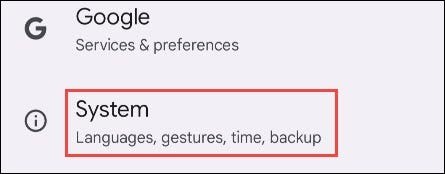
На появившемся экране «Система» нажмите «Жесты».
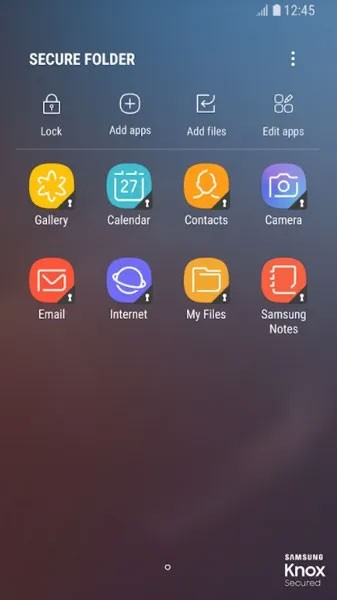
Жест, который вы хотите отключить, можно найти в разделе «Системная навигация».
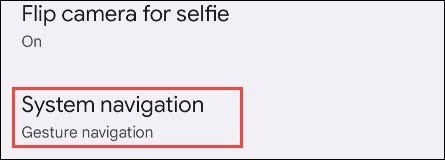
Нажмите на значок шестеренки рядом с надписью «Навигация жестами».
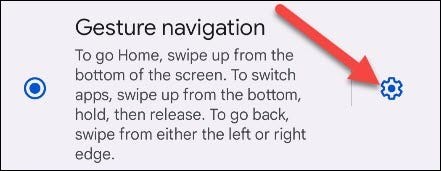
( Примечание : жест смахивания от угла для активации Google Assistant доступен только при использовании навигации с помощью жестов. Вам не нужно отключать эту функцию, если вы используете традиционную навигацию с тремя кнопками.)
Нажмите на переключатель, чтобы отключить опцию «Проведите пальцем для вызова помощника».
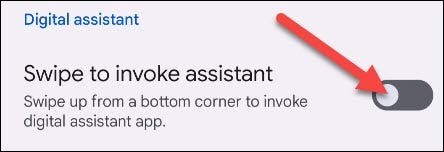
Вот и все. Теперь вам не придется беспокоиться о случайном запуске Google Assistant из угла экрана.